Trong bài viết này, Tin học văn phòng sẽ hướng dẫn cho các bạn 2 cách chuyển chữ thường thành chữ hoa trong Microsoft Word.

Microsoft Word là một phần mềm vô cùng phổ biến hỗ trợ người dùng soạn thảo văn bản, tài liệu. Trong quá trình soạn thảo văn bản trên Word, chắc chắn khi viết các bạn sẽ sử dụng cả chữ hoa lẫn chữ thường để trau chuốt cho văn bản của mình. Thường thì để viết hoa chúng ta sẽ sử dụng tổ hợp phím “Shift + chữ muốn viết hoa” hoặc nhấn phím “Caps Lock” trên bàn phím.
Mặc dù những cách thông thường đó thực hiện rất đơn giản, nhưng đôi khi sẽ có lúc bạn quên tắt phím Caps Lock hoặc nhập lượng từ lớn thì việc chuyển qua lại giữa chữ in hoa và chữ thường quả là khó khăn.
Vậy để khiến cho thao tác chuyển chữ thường thành chữ hoa tiện lợi hơn thì các bạn hãy cùng nhau tham khảo bài viết dưới đây nhé! Ngay sau đây, chúng tôi sẽ giới thiệu đến các bạn cách chuyển chữ thường thành chữ hoa bằng chức năng trong Word.
Lưu ý: Mặc dù Word là một phần mềm soạn thảo phổ biến gần như là mặc định, nhưng tuy nhiên lưu ý rằng máy tính mới có thể không có Microsoft Word bởi vì Word phải được mua và cài đặt riêng với hệ điều hành. Nếu như máy tính của bạn chưa có thì bạn có thể tham khảo sử dụng phiên bản giới hạn miễn phí tại trang web Microsoft Office.
Nội dung bài viết
Chuyển chữ thường thành chữ hoa trong Word
Trong bài viết này chúng tôi sẽ giới thiệu đến các bạn 2 cách để chuyển chữ thường thành chữ hoa như sau:
- Cách 1: Chuyển trực tiếp bằng tính năng có sẵn trên Word
- Cách 2: Sử dụng tổ hợp phím tắt
Các bạn đều có thể sử dụng cả 2 cách này khi soạn thảo văn bản nhé.
Cách 1: Chuyển trực tiếp bằng tính năng có sẵn trên Word
Bước 1: Nhấn giữ chuột trái bôi đen chữ cần chuyển -> Nhấn chọn “Home” trên thanh công cụ.
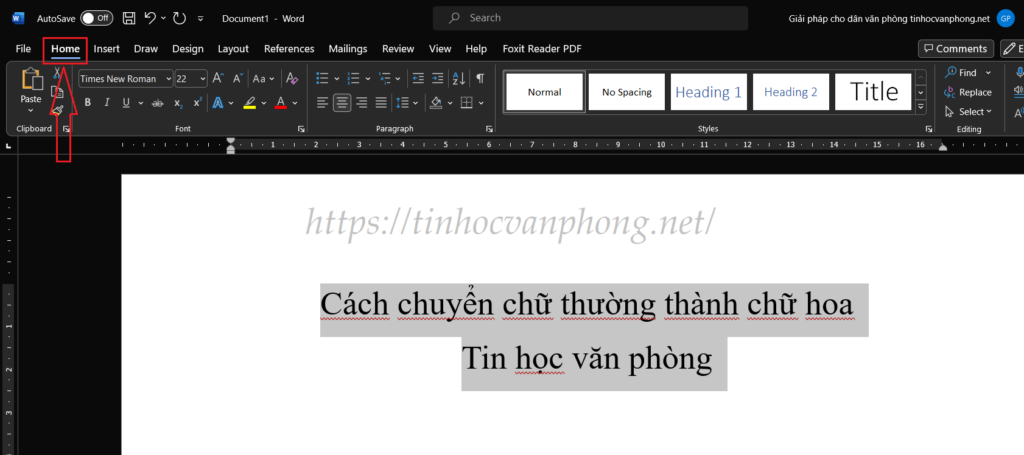
Bước 2: Tiếp tục nhấn vào biểu tượng “A a” như hình.
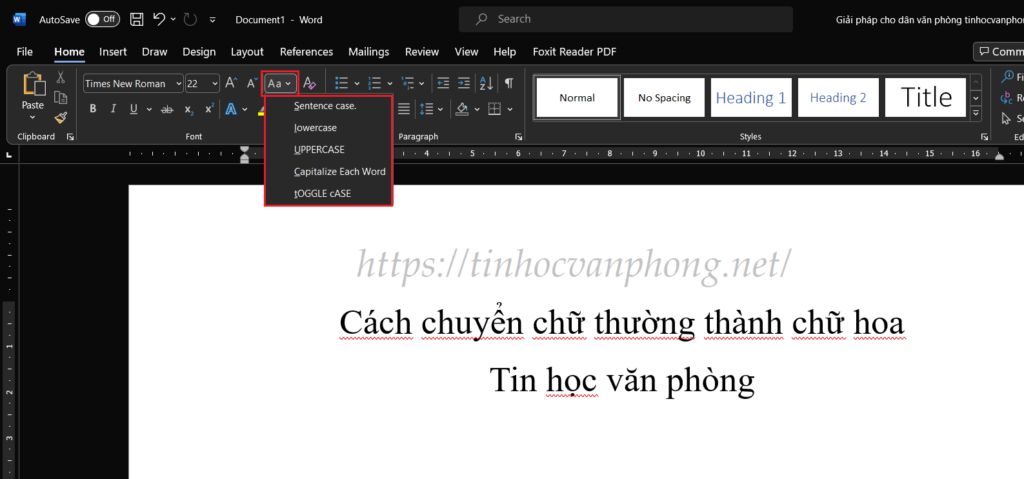
Sau đó trên màn hình sẽ hiển thị những lựa chọn chuyển chữ thường thành chữ hoa và ngược lại:
- Sentence case: Viết hoa chữ cái đầu tiên của câu và giữ nguyên chữ thường ở những chữ cái còn lại.
- lowercase: Chuyển toàn bộ chữ cái viết hoa trong câu thành chữ thường.
- UPPERCASE: Viết hoa toàn bộ chữ cái trong câu.
- Capitalize Each Word: Viết hoa chữ cái đầu tiên của từng từ và giữ nguyên các chữ cái còn lại dưới dạng chữ thường.
- tOGGLE cASE: Chuyển đổi giữa hai dạng chữ hoa/thường
Các bạn có thể lựa chọn 1 trong những tùy chọn trên để chuyển chữ thường thành chữ hoa hay ngược lại tùy thích.
Lưu ý: Để áp dụng chữ hoa nhỏ cho văn bản thì các bạn cũng bôi đen chữ cần chuyển rồi nhấn vào biểu tượng dấu mũi tên tại mục “Font“.
Sau đó trong hộp thoại “Font” -> Nhấn chuột tick “Small caps” -> Nhấn “OK” để hoàn tất.
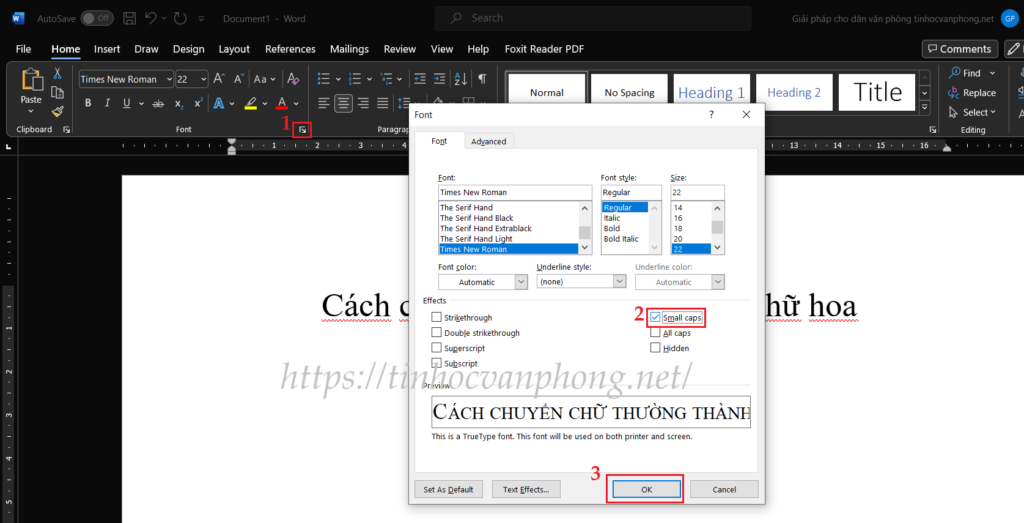
Cách 2: Sử dụng tổ hợp phím tắt
Ngoài ra các bạn cũng có thể thao tác chuyển chữ thường thành chữ hoa và ngược lại trong Word bằng cách khác nhanh hơn, đó chính là sử dụng tổ hợp phím tắt trên bàn phím.
Đối với cách này thì đầu tiên bạn cũng cần phải nhấn giữ chuột trái bôi đen những chữ mà bạn muốn chuyển rồi nhấn tổ hợp phím “Shift + F3” trên bàn phím để chuyển đổi chữ hoa/thường tùy thích.
Như vậy là Tin học văn phòng đã hướng dẫn xong cho các bạn 2 cách để chuyển chữ thường thành chữ hoa trong Microsoft Word rồi. Các bạn đều có thể ứng dụng một trong hai hoặc cả hai cách này để giúp việc soạn thảo văn bản của bạn trở nên nhanh chóng và tiện lợi hơn.
Chúc các bạn thực hiện thành công!
Những bài viết khác tham khảo thêm được thực hiện bởi Tin học văn phòng:
- Microsoft Word là gì ?
- Các phím tắt trong word
- 3 cách chuyển word sang pdf phổ biến
- Cách đổi màu nền Word mới nhất 2021
- Cách tạo khung bìa trong Word mới nhất 2021
- 3 Cách chèn link vào Word
- Cách làm mục lục trong word 2021
- Cách kiểm tra chính tả trong word và 1 số trình soạn thảo khác
- Cách chỉnh khoảng cách dòng trong word 2010,2013,2016
- Cách in 2 mặt trong word
- Cách xem 2 file word cùng 1 lúc – View Side by Side in Word
- Cách tạo template trong Word
- 3 cách xóa một trang trong Word
- Cách dùng track changes trong word và excel
- Cách để tạo macro trong word
- Cách thay đổi vị trí lưu mặc định trong word
- Cách chuyển word sang excel
- Cách tắt autocorrect trong word 2016,2010 và các phiên bản
- Cách thêm watermark trong word
- Cách khóa file Word và Excel không cho xem và chỉnh sửa
- Cách tạo đường viền trong word 2010, 2016, 2013
- Cách tạo header và footer trong word 2007,2010 đến 2019
- Cách tạo biểu đồ trong word 2010 và các phiên bản
- Cách lưu file Word
- Chức năng chính của Microsoft Word là gì?
- 3 cách chèn file vào word
- Sử dụng text box trong word 2010, 2017 và các phiên bản
- Hướng dẫn cách chuyển đổi inch sang cm trong word
- Hướng dẫn 3 cách tạo footnote trong word
- 2 Cách lưu file Word có hình ảnh minh hoạ
- Hướng dẫn 3 cách thêm trang mới trong Word nhanh chóng
- Hướng dẫn cách hiện thanh công cụ bị mất trong Word
- Cách đặt mật khẩu cho file Word
- Cách căn lề trong Word (Microsoft 365) chi tiết
- 3 cách gõ phân số trong Word
- 2 cách chuyển chữ thường thành chữ hoa
- Cách gộp file Word
- Hiện thước trong Word
- Hướng dẫn cách hiển thị thước trong Word
- Hướng dẫn bỏ check grammar trong Word
- Cách bỏ đánh số trang trong Word
- Biểu tượng Word: Cẩm nang cho người mới sử dụng
- Sử dụng Bookmark trong Word: Cách tạo, sử dụng và ứng dụng
- Cách bỏ đánh số trang trong Word
- Chuyển chữ hoa sang chữ thường trong Word
- Sử dụng công cụ Find and Replace trong Word: Từ cơ bản đến nâng cao
- Chuyển file Pages sang Word: Các phương pháp đơn giản và hiệu quả
- Giãn dòng trong Word: Tạo ra văn bản dễ đọc và chuyên nghiệp
- Cách khoá file Word: Bảo vệ tài liệu của bạn bằng mật khẩu
- Cách in Word trên máy tính nhanh chóng và dễ dàng
- Đánh số trang trong Word
- 3 cách căn lề trong Word
- Cách đánh số trang bỏ trang đầu
- Cách tạo mục lục trong Word
